همیشه از طراحی کردن فراری بودم! اصلاً انگار هیچ استعدادی در آن نداشتم. بارها خواستم فتوشاپ یاد بگیرم، اما اصلاً آموزشهایش به دلم ننشست. تا اینکه یک روز برای آماده کردن پست و استوری برای پیج اینستاگرامم، به طراحی نیاز پیدا کردم. اوایل که اصلاً سمتش نمیرفتم! حتی به این فکر میکردم که کسی را استخدام کنم تا برایم قالب پست و استوری برای اینستاگرام آماده کند. اما در نهایت با کانوا آشنا شدم.
کانوا پلتفرم مخصوص افرادی مثل من است! اگر هیچ ایدهای از طراحی ندارید، کانوا به شما کمک میکند تا طراحی قابل قبولی را از خود ارائه دهید. اگر هم چند و چون کار با کانوا را به صورت کامل یاد بگیرید، دیگر کار از طراحیهای معمول میگذرد و طرحهای حرفهای از خود را ارائه میدهید.
برخلاف انتظار بقیه، طراحی کردن همیشه هم سخت نیست. اپلیکیشن کانوا (Canva) طراحی را برای همه آسان میکند. شما میتوانید با کانوا در عین تازهکار بودن، مهارتهای طراحی خود را ارتقا دهید و از تصاویر مخصوص شبکههای اجتماعی گرفته تا ویدیو، گیف، پوستر، وبسایت، کتابچه و حتی پرزنتیشنهای خود را به راحتی آب خوردن و به همان شکلی که خودتان دوست دارید، طراحی کنید.
در این مطلب سعی بر این داریم که همه چیز را در مورد پلتفرم کانوا، نحوه کارکرد آن و تمامی ابزار و نحوه استفاده از آنها را به شما یاد بدهم. تا انتهای این مطلب از آکادمی کاپریلا را بخوانید.
آموزش کانوا برای افراد تازهکار: ادیتور کانوا
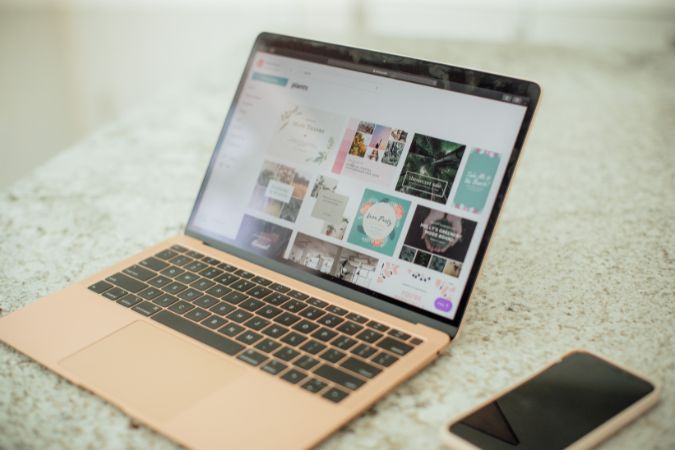
خوبی ادیتور (Editor) کانوا این است که به شما کمک میکند تا ابزارهای طراحیاش را خودتان آرامآرام کشف و آزمایش کنید. برای شروع، شما میتوانید یکی از هزاران قالب موجود در کانوا را انتخاب کنید. از این طریق شما میتوانید نحوهی کار با هر بخش را به خوبی یاد بگیرید و طرحهای فوقالعادهای خلق کنید! در ضمن، شما میتوانید کانوا را حتی در گوشی خود هم داشته باشید.
نگاهی اجمالی به منوی بالایی کانوا
اول، در کانوا ثبت نام کنید یا اگر از قبل اکانت کانوا داشتید، وارد آن شوید.
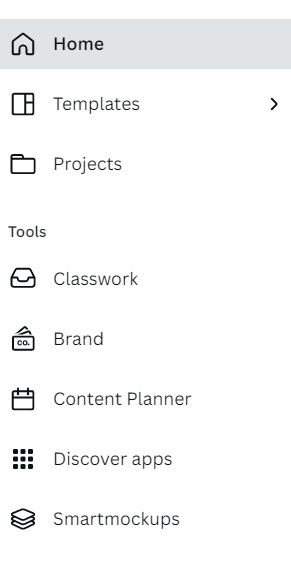
گزینهی «هوم» (Home) برای این است که اگر بخواهید به صفحهی اصلی برگردید، در هر کجای طراحی کردن و ادیت کردن هم که باشید، با کلیک روی آن، سریعتر به صفحهی اصلی برمیگردید و سردرگم نمیشوید. گزینهی «قالبهای پیشفرض» (Templates) پر از هزاران دیزاین و طرح مختلف است که میتوانید بسته به سلیقهی شخصی خودتان، نوع طرح را در دسته بندیهای مختلف پیدا کرده و جزئیات آن را تغییر دهید.
با کلیک بر روی گزینهی «ویژگیها» (Features)، میتوانید از انواع عکسها، آیکونها، عکسهای چاپی، اپلیکیشنها و… موجود در کانوا استفاده کنید و هرچه که میخواهید را طراحی کنید.
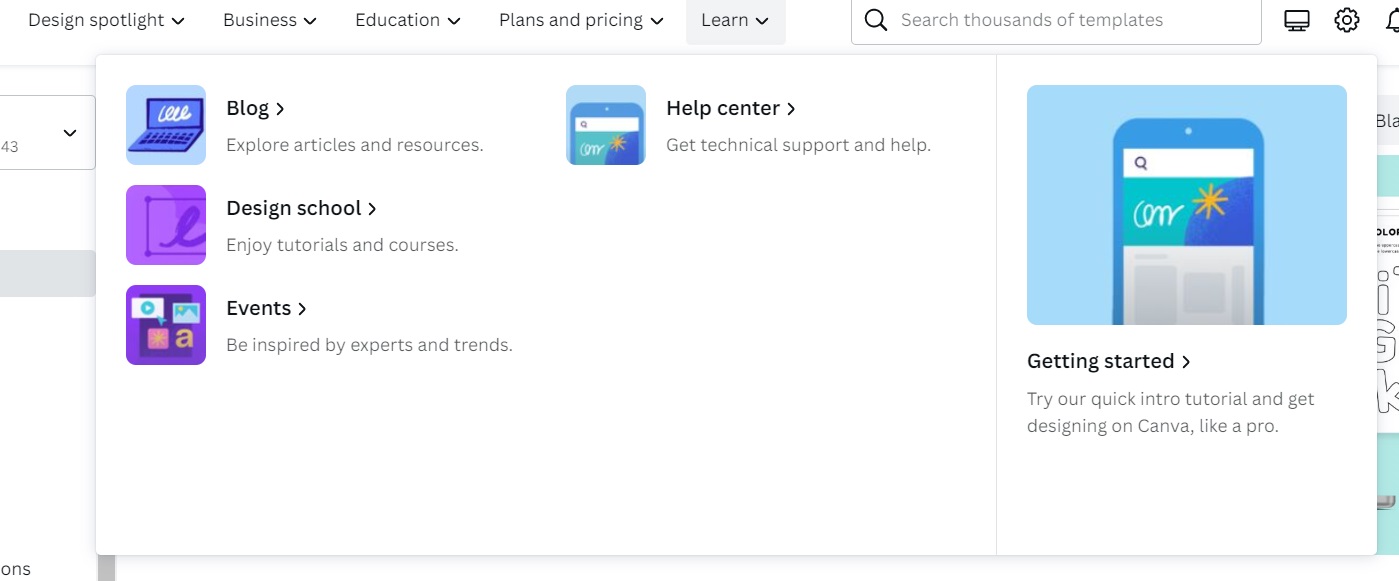
گزینهی «یادگیری» (Learn)، مقالات وبلاگی، آموزشهای کوتاه و دورههای تخصصی دارد که به شما کمک میکند تا هرچه بیشتر در مورد طراحی یاد بگیرید.
گزینهی «پرایسینگ» (Pricing) هم به شما نشان میدهد که چگونه باید اکانت خود را به «پرو» (Pro) ارتقا دهید یا آن را به یک اکانت «بدون سود» تغییر دهید.
نگاهی اجمالی به منوی کناری کانوا
در این قسمت هم باز یک گزینهی «هوم» (Home) وجود دارد که هر موقع بعد از چند ساعت طراحی خسته شدید، روی آن کلیک کنید و به صفحهی اصلی برگردید.
بعدی، گزینهی «پروژههای شما» (Your Projects) است. در این قسمت شما میتوانید تمام طرحها و دیزاینهای خود را دستهبندی کرده و پیدا کنید. این گزینه به چند بخش تقسیم شده تا شما بتوانید هرچه سریعتر چیزی که دنبالش هستید را پیدا کنید. همچنین میتوانید برای مرتب نگه داشتن کارهای خود، پوشه بسازید و طرحها یا پوشههای خود را با همکارانتان هم به اشتراک بگذارید.
گزینهی بعد، «قالبهای پیشفرض» (Templates) است که هزاران طرح مختلف دارد و برای تازهکارها یک جورهایی الهامبخش به حساب میآید. قسمت «پیشنهادها» (Recommended) بر اساس طرحهای قبلی شما و طرحهایی که احتمالا دوست دارید، به شما قالبهای پیشفرض مناسبتان را نشان میدهد.
در صفحهی «به اشتراک گذاشته شده با شما» (Shared with you)، میتوانید تمام طرحهایی که بقیه با شما به اشتراک گذاشتهاند را پیدا کنید. در نتیجه، پیدا کردن طرحهای مشترک، آسانتر میشود.
آخرین گزینه هم «دور ریختنیها» (Trash) است که در آن هر طرح، تصویر یا ویدیویی که حذف کرده بودید را میتوانید پیدا کنید و اگر خواستید، آنها را حذف دائمی کنید.
شاید خواندن مطالب زیر برایتان جالب باشد:
- 20 برنامه ادیت عکس و ویدئو برای موبایل و کامپیوتر
- ادیت حرفهای عکس با برنامه فتوشاپ برای اندروید
- نحوه استفاده از فیلترهای اینستاگرام مثل حرفهایها
- آموزش اپلیکیشن اینشات برای ساخت ویدئو در اینستاگرام
تیم ساختن با کانوا
بعضی وقتها تیم ساخت در پلتفرم طراحی به کارتان خواهد آمد. شما میتوانید در کانوا یک تیم آنلاین بسازید و در طراحیها، ایدهها و رد و بدل کردن بازخورد یا به اصطلاح فیدبک (Feedback)، با یکدیگر همکاری کنید.
همچنین میتوانید برای اعضای تیم دسترسی قابل ویرایش تعیین کنید تا آنها بتوانند بر روی طرح شما ویرایشهای مدنظرشان را پیاده کنند.
استفاده و شخصیسازی قالبها
کانوا، منبع بینظیر و تمامنشدنی تمها و قالبها است. این قالبها را طراحان متخصص میسازند و یک جورهایی اصول یک دیزاین درست و حسابی را به شما نشان میدهند. تمها را در منوی بالایی پیدا کنید و اگر نتوانستید، خیلی راحت آن را در نوار جستجو سرچ کنید. وقتی قالب موردنظر خود را پیدا کردید، آن را در ویرایشگر برنامه باز کنید و طرح را مطابق میل خود تغییر دهید. شما میتوانید اجزای مختلف قالبها را حذف کنید و اندازه، رنگ و مکانش را تغییر دهید و حتی هرکدام از اجزای قالب را که دوست داشتید، با زدن یک دکمه در طرح تکرار کنید. قالبها به شما الهام میبخشند و بیشک هم راه هوشمندانهتری برای یادگیری یک طراحی اصولی به حساب میآیند.
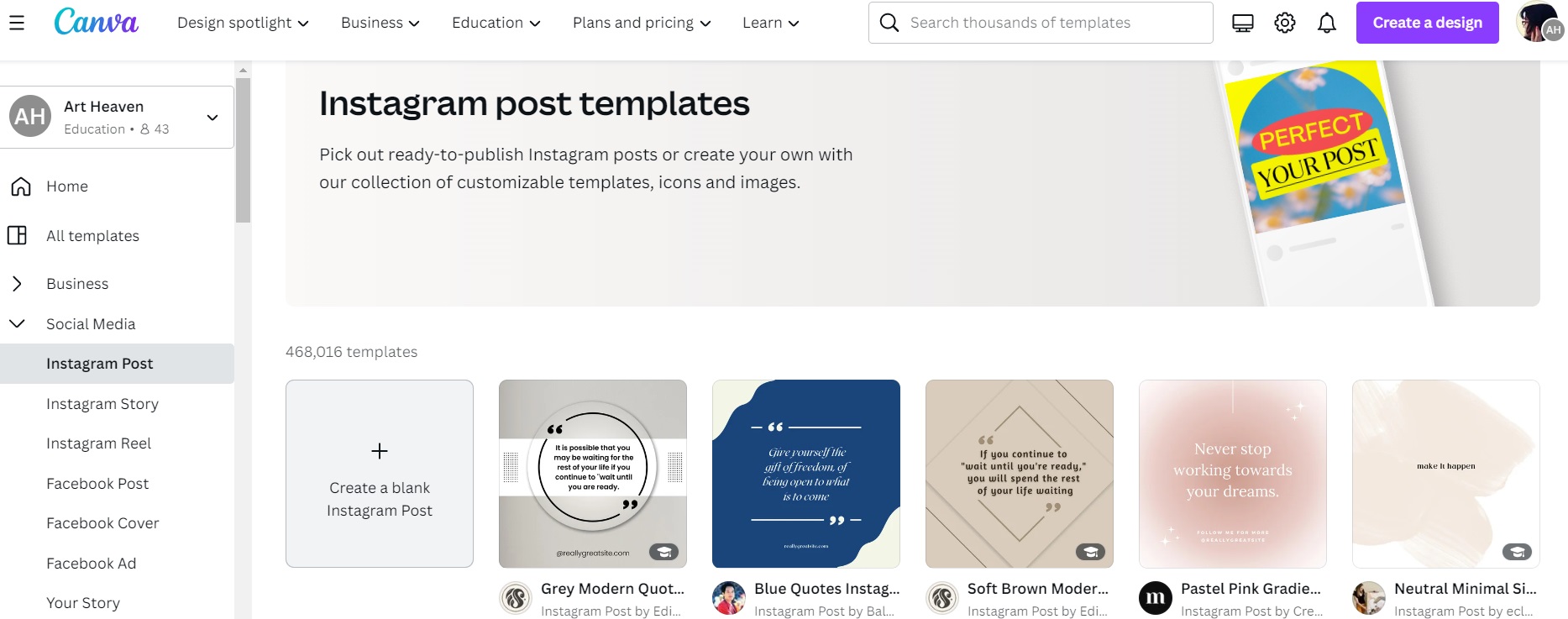
استفاده از نوار جستجو و شخصیسازی ادیتور
نوار جستجو به شما اجازه میدهد تا با استفاده از کلمات کلیدی، هر آنچه که برای طراحیها و آپلودهای خود نیاز دارید را پیدا کنید و همچنین از کتابخانهی قالبها، تصاویر و ویدیوها استفاده کنید. در ضمن، میتوانید دیزاینها و عناصر جدید را هم هر چه سریعتر در نوار جستجو پیدا کنید. وقتی یکم با کانوا کار کردید، میتوانید پنل کناری ادیتور را تغییر دهید و در نتیجه سرعت کار خود را بالا ببرید. در قسمت تیرهرنگ پایین پنل، روی گزینهی «بیشتر» (More) کلیک کنید و سپس هر محتوایی که میخواهید به آن سریعتر دسترسی داشته باشید را به پنل کناری اضافه کنید.
استفاده و ویرایش عناصر مختلف
در تب کناری، روی گزینهی «عنصرها» (Elements) کلیک کنید. از نوار جستجو، کلیدواژهی موردنظر را پیدا کنید، از دسته بندیهای مختلف دو طرف صفحه، ویژگی موردنظر را پیدا کرده یا به سمت پایین اسکرول کنید تا نمونه ویژگیهای مناسب هر دستهبندی را مشاهده کنید. وقتی چیزی که میخواستید را پیدا کردید، دو بار روی آن کلیک کنید یا آن را روی صفحه بکشید تا به دیزاین شما اضافه شود. سپس، میتوانید رنگ، اندازه و مکان آن را مطابق با سلیقه و نیاز خود تغییر دهید.
پیدا کردن فونتها و استفاده از متن
به زبان ساده، طراحی و دیزاین به معنی همخوانی متن با تصویر است. در کانوا، هر فونتی که فکرش را بکنید پیدا میشود. برای اضافه کردن متن به طرح خود، در منوی کنار صفحه گزینهی «متن» (Text) را پیدا کنید. در نوار جستجو، هم میتوانید استایلهای مختلف هر فونت را پیدا کنید و هم میتوانید از یکی از سه استایل پیشفرض استفاده کنید. برای تغییر فونت، اندازه، رنگ یا تنظیم هر چیزی با متن خود، فقط باید روی آن کلیک کنید تا منوی ادیت متن ظاهر شود. اگر روی سه نقطهی پایین سمت راست منوی ادیت متن کلیک کنید، گزینههای بیشتری برای ویرایش متن ظاهر میشوند.
آپلود کردن و استفاده از رسانهها
استفاده از عکسها و تصاویر خودتان در طراحیها، هم لذتبخش است و هم دیزاین شما را خاص و منحصر به فرد میکند. برای آپلود محتوا (عکس ویدیو، گیف و…) باید در پنل کنار صفحه روی گزینهی «آپلودها» (Uploads) کلیک کنید، سپس روی «آپلود رسانه» (Upload Media) بزنید. همچنین میتوانید رسانهی موردنظر را با نشانگر ماوس خود بگیرید و روی طرح خود بکشید. هنگامی که رسانه را آپلود کردید، آن را در تب «آپلودها» میبینید. حالا میتوانید رسانهی آپلود شده را به دیزاین خود اضافه کرده و حتی آن را ویرایش کنید.
به اشتراک گذاری و همکاری در طراحی دیزاینها
هنگامی که خواستید طرح خود را به اشتراک بگذارید، هم میتوانید آن را دانلود کرده و مستقیماً به اشتراک بگذارید و هم میتوانید به همکاران خود اجازهی دسترسی به دیزاینتان را بدهید. آدرس ایمیل خود را تایپ کنید، پیام یا متنی در آن تایپ کنید، سطح دسترسی مجاز (دسترسی کامل به ویرایش، امکان مشاهده و ویرایش فیدبک و…) را تنظیم کنید و سپس روی «ارسال» (Send) کلیک کنید. سایر گزینههای اشتراکگذاری زیر گزینهی «کپی لینک» (Copy Link) شامل گزینههای «ارائهی دیزاین» و «ارائهی دیزاین همراه با ضبط آن» است. همچنین شما میتوانید طرح خود را دانلود کنید، آن را مستقیماً در رسانههای اجتماعی به اشتراک بگذارید و اگر نمیتوانید گزینهی اشتراکگذاری که دنبالش هستید را پیدا کنید، روی گزینهی «بیشتر» (More) کلیک کنید.
ذخیره کردن و سازماندهی فایلها
کانوا قدم به قدم پروسهی شما را به صورت خودکار ذخیره یا به اصطلاح «سِیو» (Save) میکند. اگر بهطور ناگهانی برای کامپیوتر یا اینترنتتان مشکلی پیش آمد، خیالتان راحت باشد چون کانوا هر پنج ثانیه، پروسهی طراحی شما را ذخیره میکند. اگر میخواهید دیزاین خود را در یک پوشهی بهخصوصی ذخیره کنید، در منوی بالا روی «فایل» (File) کلیک کرده، سپس بر روی گزینه «در پوشه ذخیره شود» (Save to Folder) کلیک کنید و بعد هم پوشهی موردنظر خود را انتخاب کنید. همچنین میتوانید در لحظه، یک پوشهی جدید بسازید. برای پیدا کردن پوشهها یا طراحیهای خود، روی صفحه اصلی کلیک کنید. پروژهها و پوشههای خود را درست زیر بخش «دیزاینهای اخیر» (Recent Designs) ببینید. برای دیدن هر طرح، به پایین صفحه اسکرول کنید.
آموزش صفر تا صد طراحی با اپلیکیشن کانوا (Canva)
اگر برای طراحی خود ایدهای دارید، اپلیکیشن کانوا ایدهی شما را به واقعیت تبدیل میکند! با خواندن این بخش از آموزش صفر تا صد طراحی با کانوا، شما میتوانید ایدههای خود را در عرض چند دقیقه به واقعیت تبدیل کنید.
قالبهای از پیش آمادهی کانوا، طراحی را برای همه آسانتر کرده است. رنگ، تصاویر و هر بخش دیگر این قالبها را میتوان مطابق با سلیقهی فردی، شخصیسازی کرد.
اما گاهی اوقات باید برای ایدهای که دارید، طرح خود را از صفر بسازید. اینجاست که از خودتان میپرسید «باید دقیقا چگونه طراحی کنم که ایدهام در چشم مخاطب، واقعا خوب به نظر برسد؟»
در ادامه به موارد زیر میپردازیم:
- چگونه با استفاده از اپلیکیشن کانوا، طرح خود را از صفر تا صد بسازیم؟
- نکات کوتاه برای هرچه بهتر به نظر رسیدن دیزاین ما
- چگونه ابعاد طرح خود را انتخاب کنیم؟
- چگونه برای طرح خود، پسزمینه بسازیم؟
- چگونه متن، تصویر و بقیه اجزا را اضافه کنیم؟
ابعاد مناسب طرح خود را انتخاب کنید.
برای شروع، اول نوع طراح خود را از صفحهی اصلی کانوا انتخاب کنید. برای هر نوع گرافیک و ایدهای، حالا چه پست شبکههای اجتماعی باشد و چه بروشور باشد، ابعاد مخصوصی در کانوا هست. اگر هم آن ابعاد را قبول نداشتید، میتوانید گزینهی «ابعاد انتخابی» (Custom size) را پیدا کرده و با انتخاب پیکسل (Pixel)، میلیمتر (Millimeter) یا اینچ (Inches)، ابعاد موردنظر برای طرح خود را انتخاب کنید.
البته خاطرتان باشد که بهترین سایز برای پست و استوری اینستاگرام، همانی است که در کانوا به صورت پیشفرض برای شما مطرح میشود.
یک پسزمینه انتخاب کنید.
پس زمینهی طرح شما هم میتواند رنگ و هم میتواند تصویر باشد. فقط کافیست تا رنگ مورد نظر یا حتی تصویر را ار داخل منوی آن انتخاب کنید.
رنگ های پس زمینه در اپلیکیشن کانوا
پشت هر رنگی، داستانی نهفته است. بنفش نشانه هویت است، نارنجی مربوط به فعالیت است و سبز هم مخاطب را یاد طبیعت میاندازد. خوب فکر کنید و ببینید چه رنگهایی مناسب نیازهای شما هستند. با استفاده از ابزار پالت رنگ کانوا، یک ترکیب رنگ بینظیر پیدا کنید. اگر ایدهای برای انتخاب رنگ مناسب ندارید، میتونید پالت رنگ مناسب برند خود را از سایت Color Hunt انتخاب کنید.
البته میتوانید از پس زمینهی سفید هم برای طراحیهایتان استفاده کنید. این رنگ بسیار رایج است و در عین سادگی بسیار جذاب و شیک است.
برای انتخاب رنگ، از نوار ابزار بالای ادیتور، ابزار «انتخاب رنگ» (Color Picker) را انتخاب کنید.
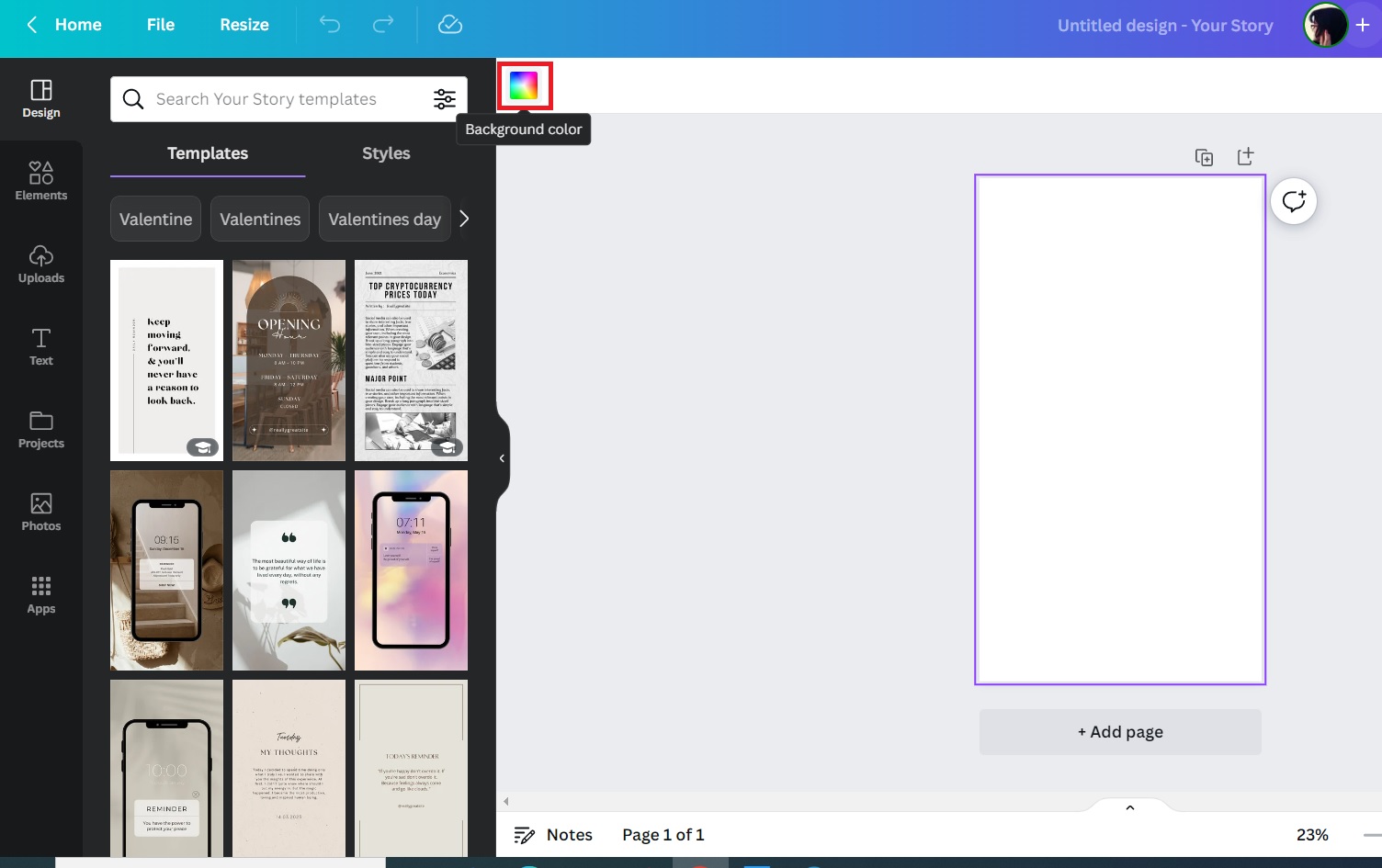
انتخاب عکس پسزمینه در اپلیکیشن کانوا
برای استفاده از عکس پس زمینهی کارتان، باید اول یک خطکش راهنما یا گرید (Grid) اضافه کنید. هنگامی که عکسها روی گرید قرار بگیرند، میتوانید برای زیباتر دیده شدن طرح، اندازهی تصاویر را تغییر دهید، کراپ کنید، تصاویر را برعکس کنید یا حتی لایههای دیگری هم به عکس اضافه کنید.
شما میتوانید برای تغییر روشنایی، میزان وضوح عکس و… از فیلتر استفاده کنید. این کار موقع اضافه کردن متن و اجزای دیگر به طرح، به شما خیلی کمک میکند. برای هر طرح، شما هم میتوانید از عکسهای فیچر (Feature) و هم از عکسهای پسزمینه استفاده کنید.
تصویر پسزمینه، در واقع پشتیبان پیام محتوای شما است. اگر پسزمینه خیلی شلوغ باشد، دیگر کسی نمیتواند به متن یا تصاویر دیزاین دقت کند. هنگامی که شما برای طرح خود یک تصویر پسزمینه انتخاب میکنید، بیشتر از ساختار عکس، باید حواستان به ظاهر آن باشد. مثلا می توانید تصاویر خود را ببرید یا همان Crop کنید تا فقط از بخشهایی استفاده کنید که مناسب ظاهر طرح شما هستند. اینگونه پس زمینهی طرح، بیش از حد شلوغ و درهم برهم نمیشود.
مثلا اگر یک تصویر از نزدیک گرفته شده، ما از آن برای زیبایی بیشتر ظاهر کار استفاده میکنیم، اما نقش اصلی آن در واقع، این است که پیام محتوای ما را به مخاطب بهتر القا کند.
اگر برای تولید محتوا در اینستاگرام به راهنمایی نیاز دارید، حتماً ویدئوهای زیر را تماشا کنید و مطالب مرتبط را بخوانید.
- ویدئو آموزشی طراحی پست و استوری اینستاگرام با اپلیکیشن کانوا — برای مشاهده این ویدئو کلیک کنید(+)
- ویدئو آموزشی کورل ویژه اینستاگرام — برای مشاهده این ویدئو کلیک کنید(+)
- آموزش تولید محتوای گرافیکی برای اینستاگرام برای نرم افزار پاورپوینت — برای مشاهده این ویدئو کلیک کنید(+)
- بهترین روش تولید محتوا در اینستاگرام چیست؟ — برای مطالعه این مطلب کلیک کنید(+)
- 22 ایده تولید محتوا برای اینستاگرام — برای مطالعه این مطلب کلیک کنید(+)
- ایدههای داغ و ترند تولید محتوا در اینستاگرام — برای مطالعه این مطلب کلیک کنید(+)
- نحوه ساخت ریلز اینستاگرام — برای مطالعه این مطلب کلیک کنید(+)
- چگونه پست نقل قول در اینستاگرام بسازیم — برای مطالعه این مطلب کلیک کنید(+)
- 14 روش استفاده از کوئسشن باکس اینستاگرام برای تولید محتوا — برای مطالعه این مطلب کلیک کنید(+)
- 32 ترفند و امکانات داغ استوری اینستاگرام که حتماً باید بلد باشید — برای مطالعه این مطلب کلیک کنید(+)
- 12 ترفند ریلز اینستاگرام — برای مطالعه این مطلب کلیک کنید(+)
دیگر اجزای طراحی خود را اضافه کنید.
ممکن است طرح شما متن، آیکون، تصویر و خیلی چیزهای دیگر هم داشته باشد. این چیزها باید طوری کنار هم چیده شوند که به زیبایی طرح شما افزوده شود.
به گفتهی لینال سانتوس (Lynneal Santos)، طراح گرافیک کانوا، چیدمان و ترکیب تمام اجزا و عناصر یک طرح، اهمیت خیلی زیادی دارد. حواستان باشد که اجزای طرح شما بیش از حد به هم نزدیک یا خیلی دور از هم نباشد.
پیشنهاد سانتوس این است که طرح خود را بیش از حد شلوغ نکنید، چرا که مخاطب گیج میشود و متوجه پیام اصلی محتوای شما نمیشود. به چینش اجزای طرح به ترتیب اهمیت آنها، اصطلاحاً «سلسله مراتب بصری» (visual heirarchy) میگوییم. سعی کنید با اندازهها، رنگها و جایگذاری اجزای طرح آنقدر بازی کنید تا بالاخره بهترین چیدمان و ترکیب را بیابید.
اگر میخواهید به طرح خود تصویری اضافه کنید، میتوانید از یکی از قابها یا فرِیمهای «Frames» کانوا استفاده کنید. قسمت فریمها زیر بخش عناصر یا المنتها «Elements» قرار دارد.
از فونت مناسب استفاده کنید.
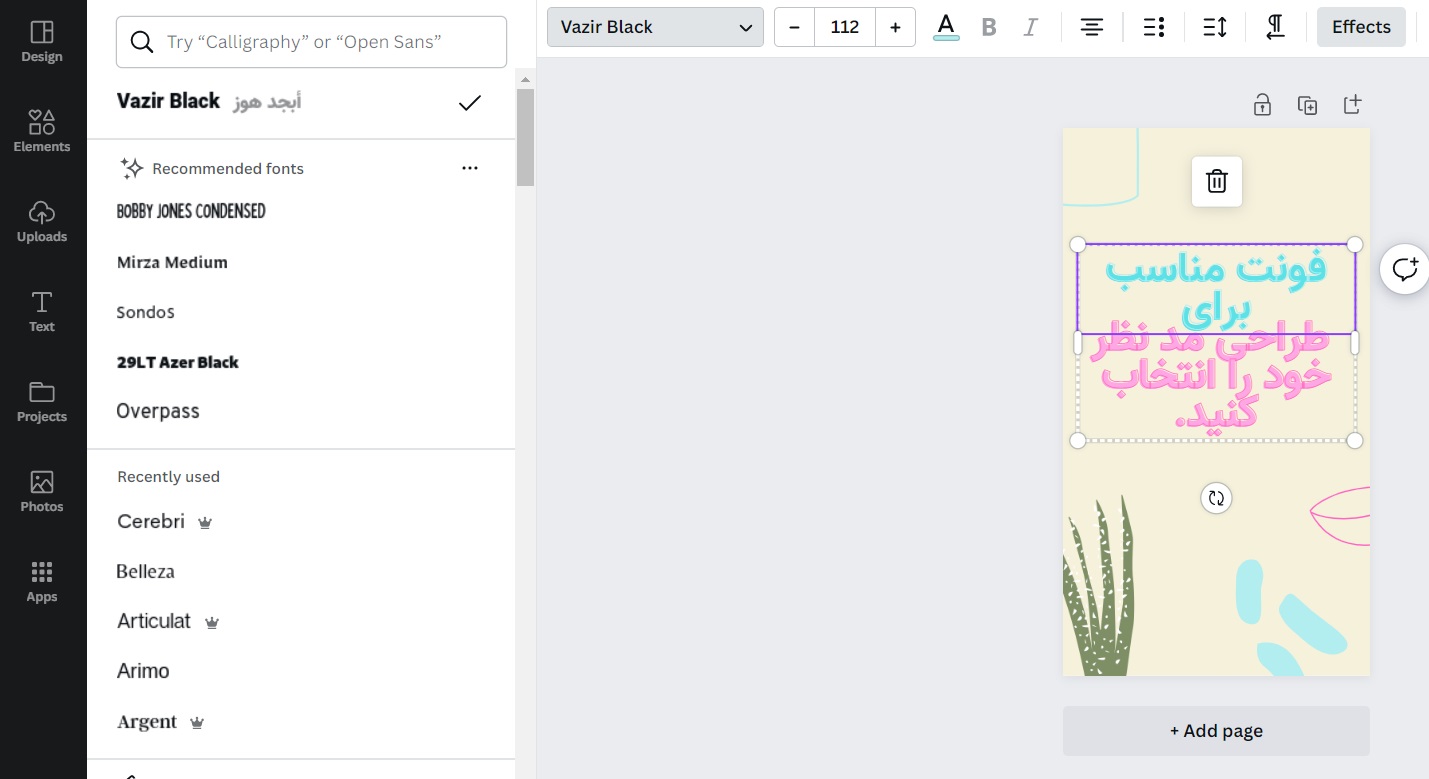
ظاهر فونتهایی که انتخاب میکنید، تاثیر خیلی زیادی روی طرح شما دارد. مثلا یک سری فونتها مناسب برندهای آرایشی هستند، ولی از همان فونتها برای شرکتهای حقوقی نمیشود استفاده کرد. هر فونتی فقط مناسب یک سری موضوعات خاص است.
انتخاب یک فونت، همینجوریاش هم به اندازهی کافی سخت هست، چه برسد به طرحی که به بیشتر از یک فونت نیاز دارد! پیشنهاد اپلیکیشن کانوا این است که هرگز در هر دیزاین خود، از بیش از دو فونت استفاده نکنید، چرا که تعداد زیاد فونتها، باعث شلوغ شدن بیش از حد طرح شما میشود. شما باید فونتهای مکملی انتخاب کنید که در عین اینکه به هم میآیند، جذابیت ظاهر کار را هم دوچندان کنند.
کانوا دارای صدها ترکیب فونت از قبل آماده است و برای دسترسی، فقط باید از پنل کنار صفحه، تب «متن» (Text) را پیدا کنید. البته شما میتوانید با داشتن اکانت کانوا پرو، فونت دلخواه خودتان را هم بارگذاری و استفاده کنید.
یا میتوانید ترکیب خودتان را بسازید که این هم کار راحتی است، فقط باید یادتان باشد که زیبایی در عین سادگیست. اگر یکی از فونتهایی که انتخاب کردید حرفهای است، فونت دوم را سادهتر انتخاب کنید تا اینگونه دیزاین شما تعادل داشته باشد. ابزار ترکیب فونت کانوا (Font Combination)، برای طراحان کمک بزرگی به حساب میآید. مثلا ترکیب فونت سَنس سریف (Sans Serif) و فونت سریف (Serif)، ترکیب بسیار مناسب و زیباییست.
خوانایی متن را فراموش نکنید. اگر فونتهای بیش از حد شلوغ و پیچیدهای انتخاب کنید، پیام محتوای شما گم میشود.
همهچیز در مورد طراحی و تایپوگرافی:
- مطلب آموزشی بایدها و نبایدهای تایپوگرافی + فیلم آموزشی رایگان — برای مطالعه این مطلب کلیک کنید(+)
- آموزش تایپوگرافی فارسی در فتوشاپ | به زبان ساده (+ فیلم آموزش گام به گام) — برای مطالعه این مطلب کلیک کنید(+)
- پنج اصطلاح تایپوگرافی مهم که باید آنها را بدانید — به زبان ساده + فیلم آموزشی — برای مطالعه این مطلب کلیک کنید(+)
- ۵ گام برای انتخاب فونت مناسب — برای مطالعه این مطلب کلیک کنید(+)
- آموزش تولید محتوای گرافیکی برای اینستاگرام با پاورپوینت — برای مشاهده این ویدئو آموزشی کلیک کنید(+)
- آموزش ساخت پست تبلیغاتی شبکه های اجتماعی با فتوشاپ و طراحی بنر سایت — برای مشاهده این ویدئو آموزشی کلیک کنید(+)
- آموزش ساخت اینفوگرافیک با پاورپوینت PowerPoint برای نمایش داده — برای مشاهده این ویدئو آموزشی کلیک کنید(+)
- آموزش تایپوگرافی یا حروف نگاری – سایه زدن حروف در فتوشاپ — برای مشاهده این ویدئو آموزشی کلیک کنید(+)
- آموزش ساخت استوری موشن با پاورپوینت برای اینستاگرام — برای مشاهده این ویدئو آموزشی کلیک کنید(+)
- آموزش اصول ساخت تصویر اینستاگرام و سایر شبکه های اجتماعی — برای مشاهده این ویدئو آموزشی کلیک کنید(+)
چطور استوری و پست حرفهای در اینستاگرام طراحی و منتشر کنیم؟
تا حالا از خود پرسیدهاید که چرا بعضی از طراحیها خیلی شیک و حرفهای به نظر میرسند ولی خیلیهای دیگر در حدی ابتدایی هستند که انگار سازنده، دستش به گزینهی اشتباه خورده و طرح ناقصش را اشتباهی به اشتراک گذاشته؟
اگر تازهکار هستید، احتمالا فکر میکنید ساختن یک طرح حرفهای و قوی، برای شما کاری پیچیده و دستنیافتنی است. اما واقعیت این است که ساخت یک طرح زیبا و مرتب، فقط در گرو رعایت کردن چند نکتهی کلیدی است.
شما فقط با پیروی از چند ترفند کوچک، میتوانید طوری طراحی کنید که مخاطب فکر کند شما یک طراح گرافیک حرفهای هستید. در ادامه، با هم به ۵ نکتهی کاربردی برای یک طراحی حرفهای میپردازیم.
نکته اول طراحی پست و استوری حرفهای با کانوا: سعی کنید همهی اجزای طرح یکدست و یکسان به نظر برسد.
کانوا هزاران فونت فوقالعاده دارد و برای همین هم آدم دلش میخواهد تا خود صبح بنشیند و فونتهای مختلف را با استایلهای مختلف ترکیب کند، که اصلا هم بد نیست! علاوه بر این همه فونت انگلیسی و فارسی هیجانانگیز، شما میتوانید فونت مورد علاقه خودتان را هم به آن اضافه کنید. اما برای اینکه طرح شما تمیزتر و حرفهای تر به نظر برسد، بهتر است که همیشه از یک سری فونتها و رنگهای خاص استفاده کنید. فونت و رنگ هر طرح جدید شما نباید با طرح قبلی زمین تا آسمان تفاوت داشته باشد.
Kira Hyde، دیزاینر و برند استراتژیست معروف میگوید: «فقط دو فونت اصلی که با فونت لوگوی شما فرق کنند را انتخاب کنید و همیشه از همان دوتا استفاده کنید.»
اما اگر در حال حاضر اصلا برندینگ حرفهای نداشته باشید، تکلیف فونتها چیست؟ چون گفته بودیم باید به غیر از فونتهایی که مخصوص شما و برندتان هستند، دو فونت مختلف دیگر (یکی برای عناوین اصلی و دیگری برای متن بدنه) هم پیدا کنید. حواستان باشد که این دو فونت باید مکمل هم باشند، نه اینکه همینطوری بیایید دو فونت که به هم هیچ ربطی ندارند را انتخاب کنید.
با توجه به توصیههای کیرا هاید، بهتر است از دو فونت نستعلیق یا دستنویس همزمان استفاده نکنید. به هیچ وجه نباید فونتهای قطور و پررنگ را با فونتهای نازک و کمرنگ ترکیب کنید.
ممکن است دوتا فونتی که انتخاب کردهاید در نگاه اول کاملا متفاوت به نظر برسند، ولی مثلا هر دو سبک مدرن و ضخامت مشابهی داشته باشند و در نتیجه به یکدیگر بیایند. حالا هم باید همین قانون «مکمل، نه متضاد» را برای رنگهای برند خود هم رعایت کنید.
استفاده از طیف رنگهای مکمل، یکی از سادهترین راههای حرفهای کردن هر دیزاینی است. مثلا رنگهایی مثل بنفش و آبی کمرنگ خیلی به یکدیگر میآیند، ولی بنفش و قرمز اصلا به هم نمیآیند. البته فکر نکنید که حتما و حتما فقط باید از دو رنگ استفاده کرد. اتفاقا یکی از راههای زیباتر کردن برندینگ شما، این است که از طیفهای مختلف یک رنگ استفاده کنید.
دو رنگ اصلی که به هم بیایند را پیدا کنید و برای هرکدام، طیفهای پررنگتر و کمررنگتر پیدا کنید. یک راه آسان برای این کار در کانوا، این است که چرخهی رنگها را باز کنید، رنگی که دوست دارید را انتخاب کنید و در نوار پایین صفحه، با ماوس خود اسکرول کنید. حالا هزاران هزار طیف مختلف در اختیار دارید. اگر به سمت چپ اسکرول کنید، رنگهای روشنتر و ملایمتری پیدا میکنید و اگر به سمت راست اسکرول کنید، به رنگهای تیرهتر میرسید.
استفاده از رنگها و فونتهای یکسان هم برند شما را خاصتر میکند و هم چهرهی حرفهایتری به طرحهای شما میدهد. اگر نسخهی «پرو» (Pro) کانوا را تهیه کنید، میتوانید پالتهای رنگی و فونتهای مناسب خود را ذخیره کنید و هر زمان که خواستید، به آنها دسترسی داشته باشید.
کتابخانهی کانوا شامل هزاران قالب و تم مختلف است که توسط دیزاینرهای حرفهای ساخته شده و هر طرحی، فونتها و رنگهای کاملا مکمل و مناسب خودش را دارد. بنابراین اگر هم نتوانستید فونتهای خوبی پیدا کنید، فقط کافی است یک قالب مناسب پیدا کنید و آن را مطابق سلیقهی خود، شخصیسازی کنید.
نکته دوم طراحی پست و استوری حرفهای با کانوا: به تقارن و چینش اجزا توجه کنید.
اگر حس میکنید طرحتان یک مشکلی دارد اما نمیتوانید دقیقا متوجه شوید که از کجاست، احتمالا مشکل از چینش اجزای طرح است. چینش یعنی طوری که اجزای مختلف طرح شما کنار هم قرار گرفتهاند. مطمئن باشید که اگر به چینش تکتک اجزای طرح خود دقت کنید، طرح مرتبتر و حرفهایتری هم میسازید. برای داشتن یک چینش درست، باید چند نکته را رعایت کنید:
- فاصلهگذاری کادرها: کادربندی طرح، آن را برای مخاطب جذابتر و در نتیجه، درجهی حرفهای بودن طرح را دوچندان میکند. اما حواستان باید به فاصلهگذاری کادرها باشد. به گفتهی هاید، فاصلهگذاری و حتی فضاهای خالی طرح هم یکی از مهمترین نکات هر طرح است. طرح شما نه باید فضای خالی زیادی داشته باشد و همهی محتوا یک گوشهی آن جمع شده باشد، و نه باید طوری همهجای طرح پخش باشد که چشم، چشم را نبیند!
- یکسان بودن: همانقدر که فاصلهی بین کادرها مهم است، به همان اندازه هم ترتیب کل اجزای طرح شما مهم است. باید حواستان باشد که فاصلهی بین تصاویر، متنها یا آیکونها کاملا یکسان باشد و اگر موازی با یکدیگر هستند، در یک خط مستقیم قرار داشته باشند.
- توازن: با توجه به نکاتی که گفتیم، خروجی طراحی ما باید طرحی کاملا متوازن باشد، یعنی محتوا خیلی بالا یا خیلی پایین نباشد، کج و معوج نباشد و یک جا جمع شده یا پراکنده نباشد. هیچ راه آسان و سریعی هم برای بررسی توازن اجزای طرح وجود ندارد و فقط باید به چشم خودتان تکیه کنید. تا زمانی که طرح، توازن کافی را نداشته باشد، دست از تلاش نکشید و آن را مدام تغییر دهید.
نکته سوم طراحی پست و استوری حرفهای با کانوا: کیفیت، کلید موفقیت است.
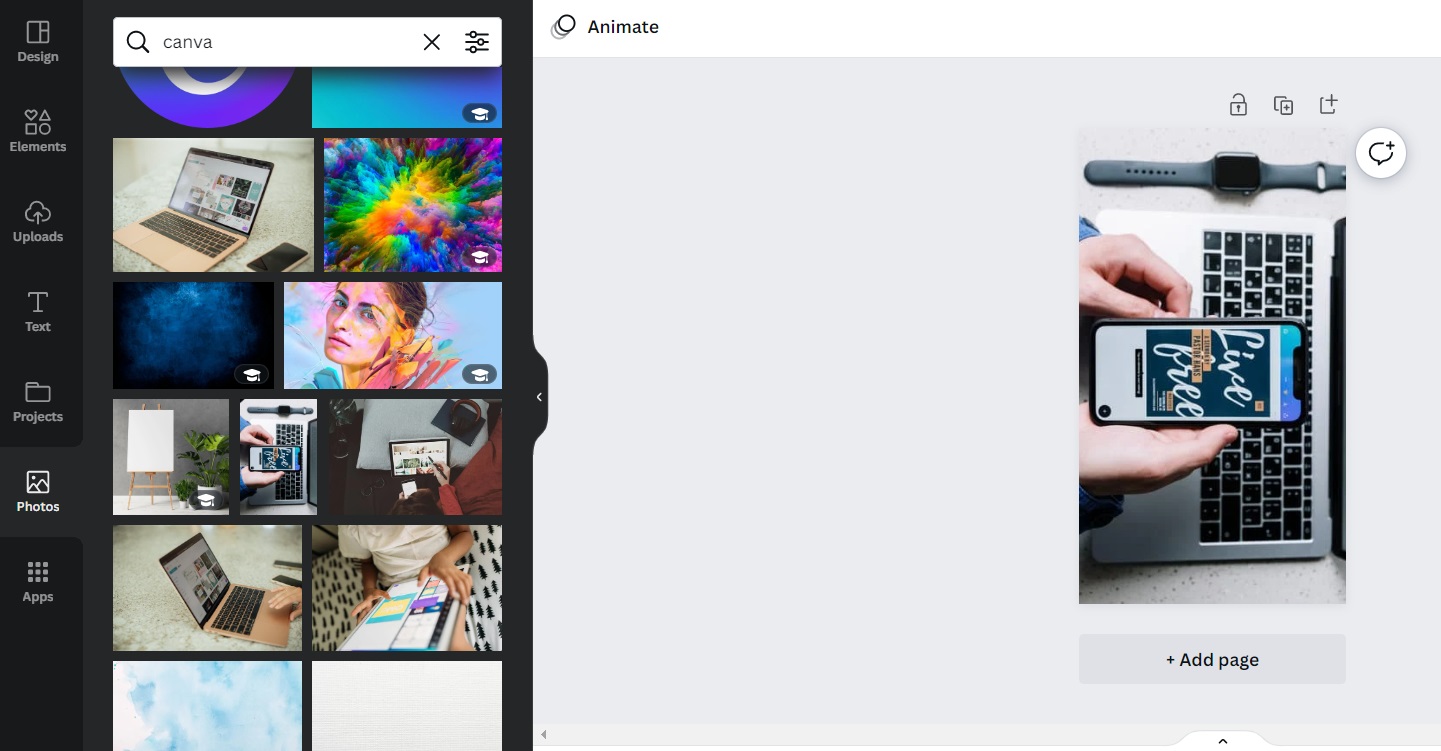
اگر از تصاویر تار یا ناواضح استفاده کنید، کیفیت طراحی خوب و حرفهای شما چند پله پایین میآید. قاعدهی کلیاش این است که هر تصویری که در طرح خود استفاده میکنید، حداقل یک مگابایت و هر لوگو، حداقل پانصد کیلوبایت باشد.
سادهترین راه بررسی این موضوع، این است که فایل موردنظر را از کامپیوتر انتخاب کرده و سپس راست کلیک کنید. اگر ویندوز (Windows) دارید، فقط باید فایل خود را انتخاب کرده و اندازهی آن را در پایین صفحه ببینید. اگر مک (Mac) دارید، کنترل (Ctrl) را نگه دارید، بر روی تصویر خود کلیک کرده و روی گزینهی «دریافت اطلاعات» (Get Info) کلیک کنید. سپس بخش «جنرال» (General) را باز کرده و اندازهی فایل خود را ببینید.
بهتر است همیشه به چشمهای خودتان اعتماد کنید، اما اگر هم متوجه تار بودن یا نبودن تصویرتان نمیشوید، از همین راهی که بالاتر دربارهاش گفتیم، استفاده کنید.
نکتهی مهم دیگر در مورد کیفیت، این است که وقتی دارید اندازهی تصاویر را تغییر میدهید، حواستان باشد که تصاویر دفرمه و عجیب نشوند. خوشبختانه این کار در کانوا خیلی آسان است. فقط کافی است روی چهار گوشهی تصویر خود کلیک کنید و آن را به هر جهتی که دوست دارید بکشید. اینگونه سایز عکس شما بدون اینکه خراب و دفرمه شود، تغییر میکند!
نکته چهارم طراحی پست و استوری حرفهای با کانوا: باید قلم خوبی داشته باشید.
شاید با خودتان فکر کنید که «یک دیزاین خوب چه دخلی به خوب نوشتن من دارد؟» و درست هم فکر میکنید. اما برای اینکه طراحی شما واقعا حرفهای و بینقص به نظر برسد، باید متن طرح هم به همان اندازه خوب باشد، حالا چه یک خط نوشته باشد، چه ده خط! اگر نوشتهی شما پر از غلطهای املایی و علامتهای نگارشی اشتباه باشد، کیفیت طرح شما، هرچقدر هم که عالی باشد، پایین میآید.
بهتر است قبل از اینکه متنتان را در کانوا قرار دهید، اشتباهات املایی، دستوری یا علائم نگارشی آن را دوباره چک کنید. همچنین میتوانید برای طرحهایی که نوشته انگلیسی دارد، افزونهی گرامرلی (Grammarly) را برای مرورگرتان دانلود کنید. اینگونه تمام اشتباهات شما به طور خودکار و در حین کار با کانوا، تصحیح میشود.
نکتهی دیگر، چگونگی کپی و پیست شدن متن در طرح است. ممکن است گاهی اوقات نتوانید تمام متن خود را در یک خط قرار دهید، بنابراین باید متن را به گونهای در فضای طرحتان تقسیم کنید که هم منطقی باشد و هم زیبا و جذاب به نظر برسد.
در دیزاینهایی که در آنها نقلقول داریم، بهتر است برای بیشتر نشان دادن تفاوت بین متن عادی و نقلقول، از دو فونت و رنگ متفاوت (که البته مکمل هم باشند) استفاده کنیم. اضافه کردن خط و لاین هم یک راه عالی دیگر برای هرچه زیباتر کردن طرح شما است.
نکته چهارم طراحی پست و استوری حرفهای با کانوا: مطمئن شوید که متنتان خوانا است.
حالا که متن شما به خوبی قالببندی شده و هیچگونه اشتباهی ندارد، حواستان به خوانا بودن متن برای مخاطب باشد. اگر به جای رنگ، برای پسزمینهی خود از عکس استفاده کردید، دقت کنید که عکس موردنظر، برای متن فضای کافی داشته باشد.
استفاده از یک پسزمینهی بزرگ و جادار در طراحی، نه تنها خوانایی متن را بالا میبرد، بلکه به نظم و ترتیب طرح هم کمک میکند. برای اینکه متن طراحی خواناتر شود، بهتر است متن با رنگ روشن را با یک پسزمینهی تاریک ترکیب کنید. شما میتوانید با انتخاب عکس پسزمینهی موردنظر و کلیک بر روی گزینهی «فیلتر» (Filter)، میزان روشنایی پسزمینهی خود را تنظیم کنید.
در ضمن، میتوانید از هزاران فیلتر مختلف استفاده کنید و حال و هوای عکس را عوض کنید. شما همچنین میتوانید با استفاده از گزینهی شفافیت (Transparency)، طرح و متن آن را برجستهتر کنید. پسزمینه را انتخاب کنید، اسلایدر شفافیت که در گوشهی سمت راست صفحه قرار دارد را پیدا کرده و با کشیدن اسلایدر به سمت چپ، عکس را کمی محوتر کنید. از آن طرف هم، اگر میخواهید عکس پس زمینهی خود را واضحتر کنید، میتوانید از همین ابزار برای شفاف کردن متن و دیگر اجزای دیزاین خود استفاده کنید.
نکتهی بعدی اینکه، شما میتوانید با همین ویژگی شفافیت، لوگوی خود را تبدیل به واترمارک (Watermark) کنید. فقط باید لوگوی خود را آپلود کنید و در صورت نیاز اندازهاش را تغییر دهید. بعد، روی فیلتر شفافیت کلیک کنید و آن را کمی محو کنید.
یک راه دیگر برای هرچه خواناتر کردن متن، ایجاد یک طرح اسپلیت (Split Design) است. یعنی متن باید در کنار عکس قرار بگیرد. این سبک دیزاین هم مرتبتر و تمیزتر به نطر میرسد و هم متن را برای مخاطب خواناتر میکند. شما خودتان میتوانید به راحتی با انتخاب یک قالب اسپلیت، دیزاین موردنظر خود را بسازید.
ختم کلام
طراحی پست و استوری حرفهای برای اینستاگرام با کمک کانوا دیگر تبدیل به کار آسانی شده است. شاید ابتدا طرحهای ناشیانه و غیرحرفهای بزنید، اما مطمئن باشید که با کمی تکرار و تمرین، به یک طراح و تولید کننده محتوای حرفهای تبدیل خواهید شد.
اگر سوالی در مورد نحوه کار با کانوا داشتید، حتماً در بخش نظرات آن را مطرح کنید تا هرچه سریعتر به شما پاسخ بدهم. از من میشنوید، اصلاً از طراحی کردن نترسید، خیلی راحت میتوانید با کانوا طرحهای حرفهای را پیاده کنید.
راستی، ویدئوهای زیر شاید برای شما مناسب باشند:
- آموزش طراحی پوستر، پست و استوری با سایت و اپلیکیشن کانوا Canva — برای مشاهده این ویدئو کلیک کنید(+)
- آموزش تولید محتوای متنی — برای مشاهده این ویدئو کلیک کنید(+)
اگر این مطلب برای شما مفید بوده است، آموزشها و مطالب زیر نیز به شما پیشنهاد میشوند:



